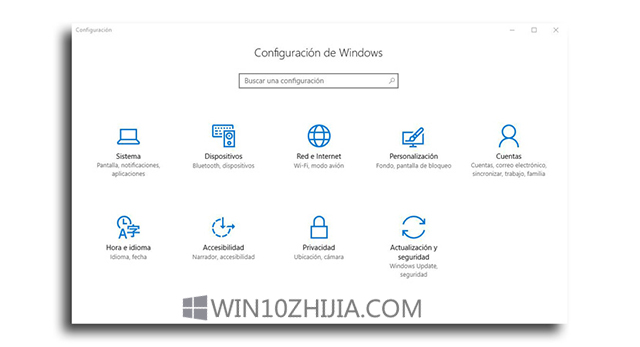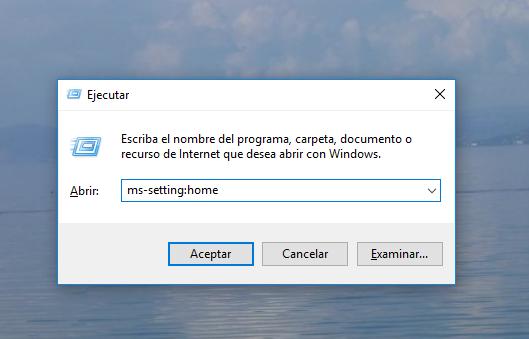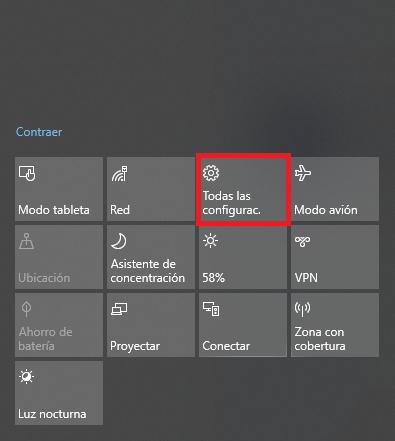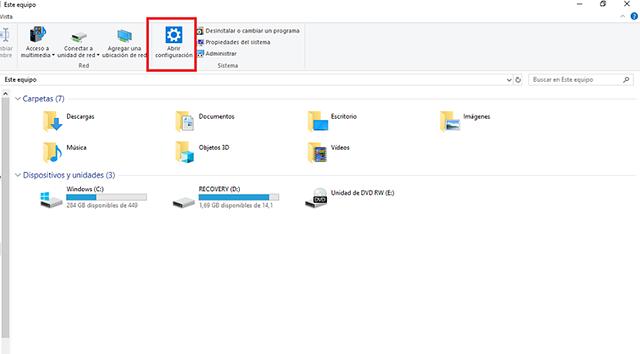打开Windows10设置的多种技巧
发布时间:2023-01-09 文章来源:深度系统下载 浏览:
|
Windows 10是美国微软公司研发的跨平台及设备应用的操作系统。是微软发布的最后一个独立Windows版本。Windows 10共有7个发行版本,分别面向不同用户和设备。截止至2018年3月7日,Windows 10正式版已更新至秋季创意者10.0.16299.309版本,预览版已更新至春季创意者10.0.17120版本 Windows 10的推出引入了配置,这是一种控制和修改计算机方面的新方法。 在很大程度上,它已经取代了控制面板,在这个版本的操作系统中它已经以显着的方式失去了显着的地位。 另外,你们中许多人都知道,在大多数教程中,我们必须使用配置。 随着时间的推移,我们看到它是如何越来越突出,功能越来越多。 它已经成为Windows 10中的关键部分。许多人不知道的一个方面是有许多不同的方式来访问配置。 所有这些方式都使我们走上了同样的道路,但每个用户都可能有他们喜欢使用的表单。 因此了解我们在Windows 10计算机上访问此配置的方式非常有用。
访问Windows 10配置的方法 第一个,最常见也是已知的是进入Windows 10的开始菜单,然后点击齿轮图标。 这样,几秒钟后,我们的计算机配置将打开,我们可以工作或执行所需的更改。 虽然它不是唯一的。 键盘快捷键的追随者有一个好消息。 因为我们可以使用其中一种快捷方式访问我们的计算机配置。 它是Win + I组合键,它是以非常简单的方式直接访问它的另一种方式。
许多人不知道或很难使用的另一种方式是执行的窗口。 这是一个可能需要几秒钟的选项,但它也使我们能够在几秒钟内访问Windows 10配置。 为此,首先我们必须打开一个窗口来使用组合键Win + R执行。 然后我们必须写ms-setting:home并按回车键。 通过这种方式,我们将在几秒钟内访问它。 Cortana是另一种访问计算机上配置的可能方式。 在这种情况下,我们必须在Cortana的搜索框中写入设置。 然后我们会得到几个结果,其中一个可以直接访问它。 所以我们只需点击它,我们就可以访问它。 如果我们有助理激活的语音命令,您也可能会被要求以这种方式访问。
任务栏可能非常有用。其中我们通常会找到诸如如何配置飞行模式,互联网连接或屏幕亮度等选项。但Windows 10也使我们有可能访问配置。默认情况下,通常会有一个名为“所有配置”的快捷方式。但如果我们想要,我们可以添加它,如果我们的团队没有默认它。访问它的另一种方法。 我们可以使用的另一种方式是文件浏览器。最常见的是我们在使用电脑时打开了一些浏览器窗口。因此,我们可以使用此方法来访问此配置。由于Windows 10在这些选项中引入了一个允许我们访问它的选项。在这个浏览器中,我们必须点击我的电脑,然后在上面的菜单部分,我们会看到有关打开配置的按钮。只需点击它来访问它。
通过这些方法,您将能够以简单的方式访问配置。 当你在计算机上工作时,它们中的许多可能很有用,所以你不必采用通常的方法,而必须停止当时正在做的任何任务。 我们希望您已经找到了这些访问Windows 10配置的方法。
新技术融合:在易用性、安全性等方面进行了深入的改进与优化。针对云服务、智能移动设备、自然人机交互等新技术进行融合。Windows 10所新增的Windows Hello功能将带来一系列对于生物识别技术的支持。除了常见的指纹扫描之外,系统还能通过面部或虹膜扫描来让你进行登入。当然,你需要使用新的3D红外摄像头来获取到这些新功能。 |
相关文章
上一篇: